QQ加好友的方式是有很多中的,那QQ怎么设置加好友方式呢?下面小编就为大家带来了QQ加好友方式的设置方法介绍,希望对你有所帮助。 QQ怎么设置加好友方式?QQ加好友方式设置方法 1、
QQ加好友的方式是有很多中的,那QQ怎么设置加好友方式呢?下面小编就为大家带来了QQ加好友方式的设置方法介绍,希望对你有所帮助。
QQ怎么设置加好友方式?QQ加好友方式设置方法
1、首先在手机QQ中点击左上角的头像,就会弹出一个界面;
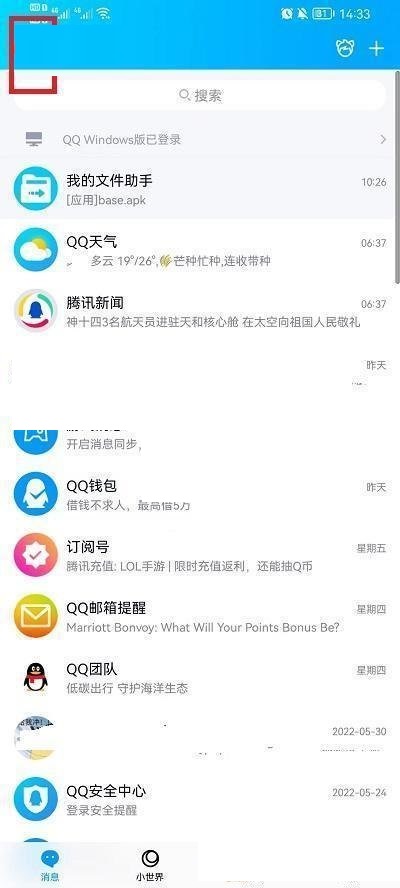
2、然后在弹出的界面中点击左下角的【设置】,进入到设置功能;
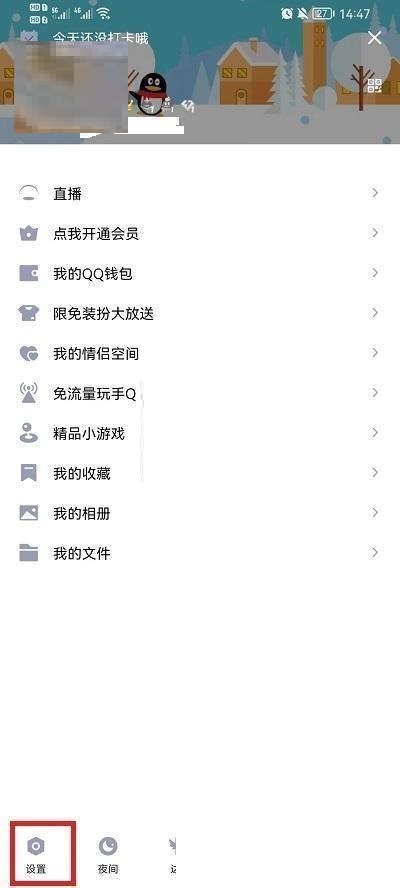
3、接着在设置功能界面,点击打开其中的【隐私】;
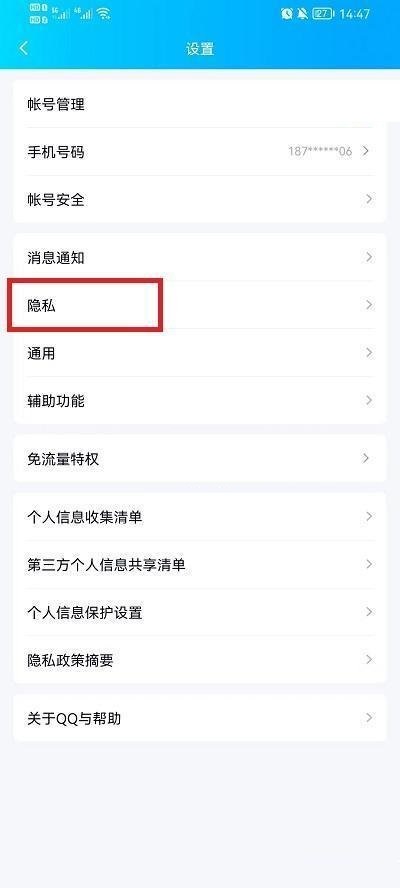
4、最后在其功能界面就可以看到其中的【加我为好友的方式】进入设置即可。
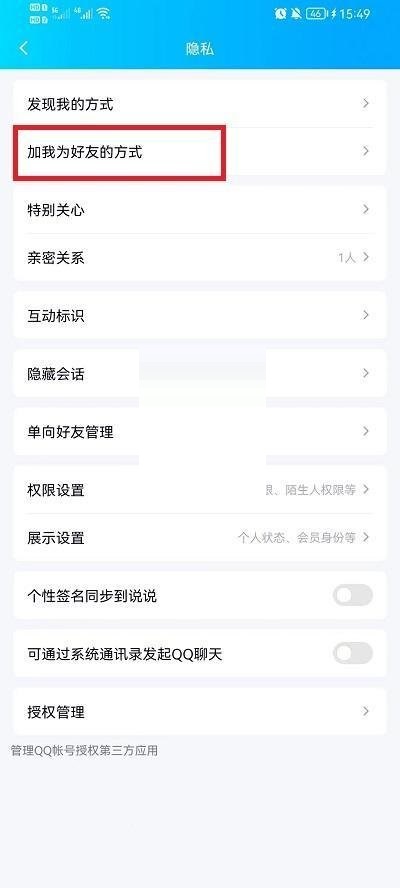
谢谢大家的观看,更多精彩教程请关注自由互联!
